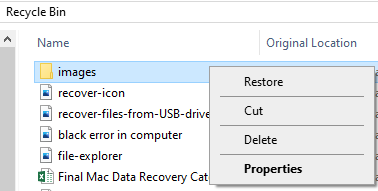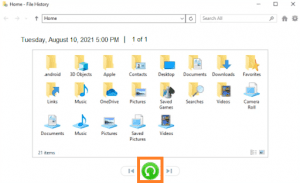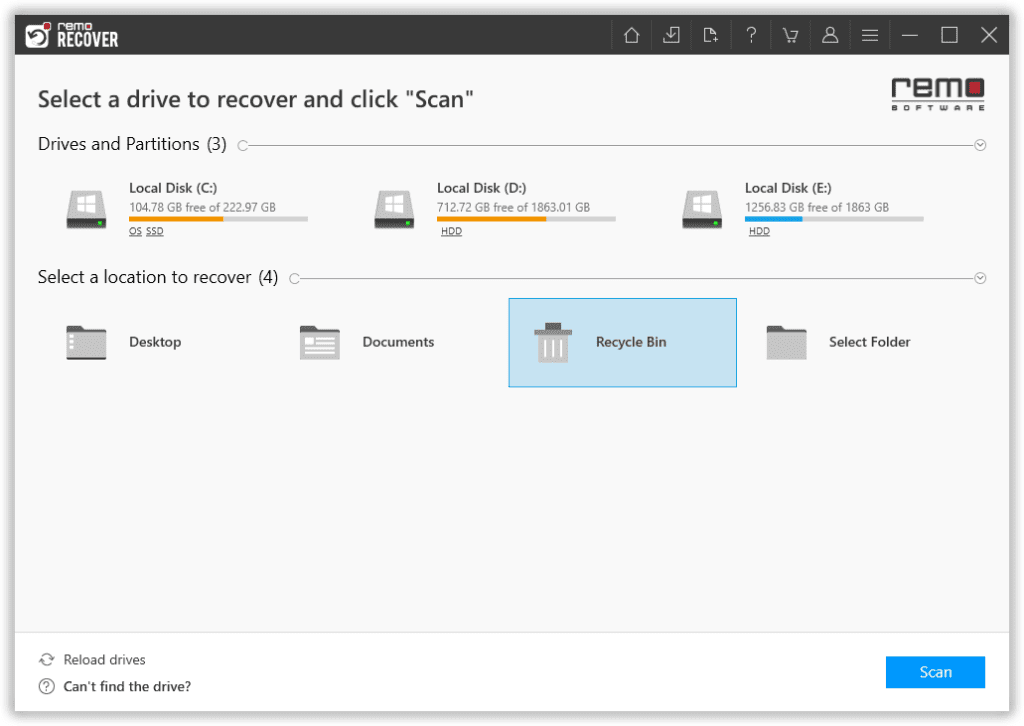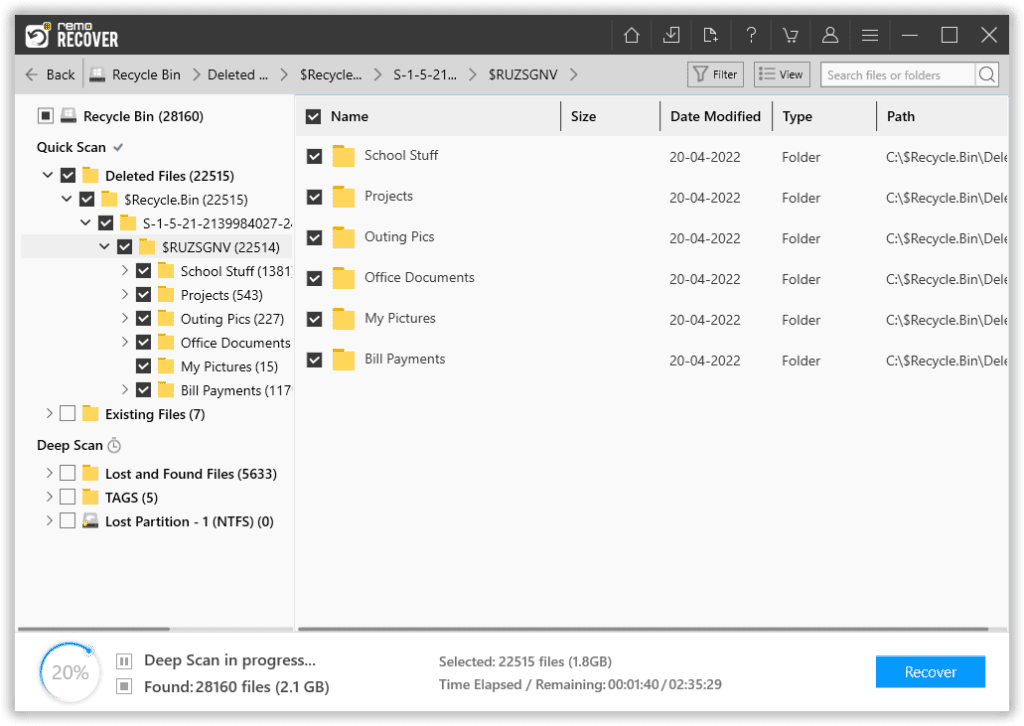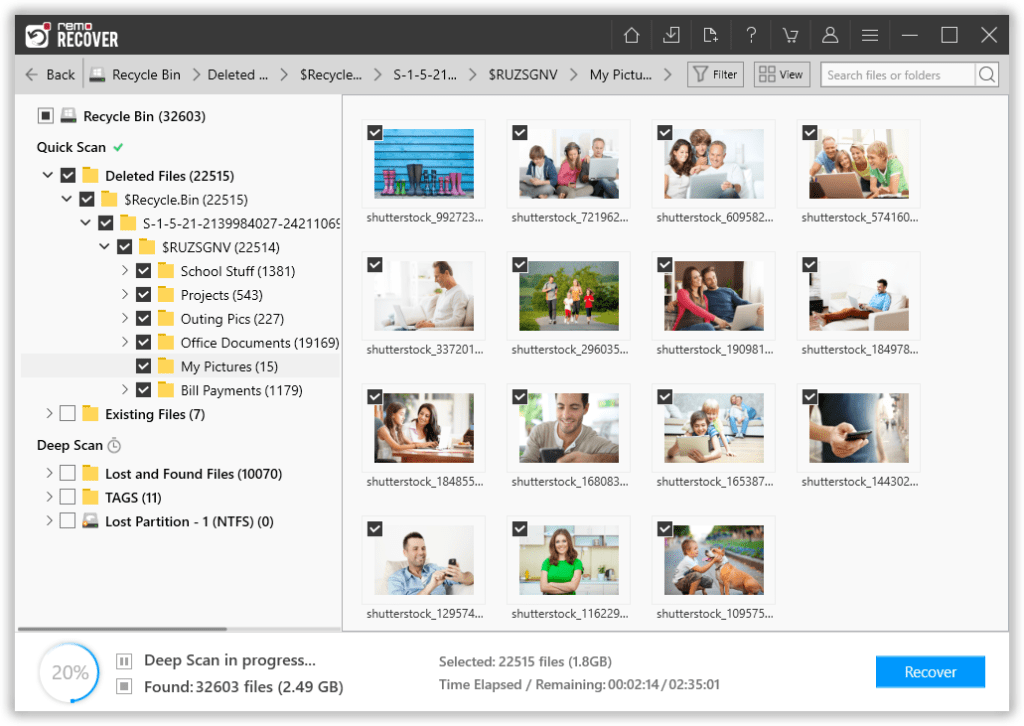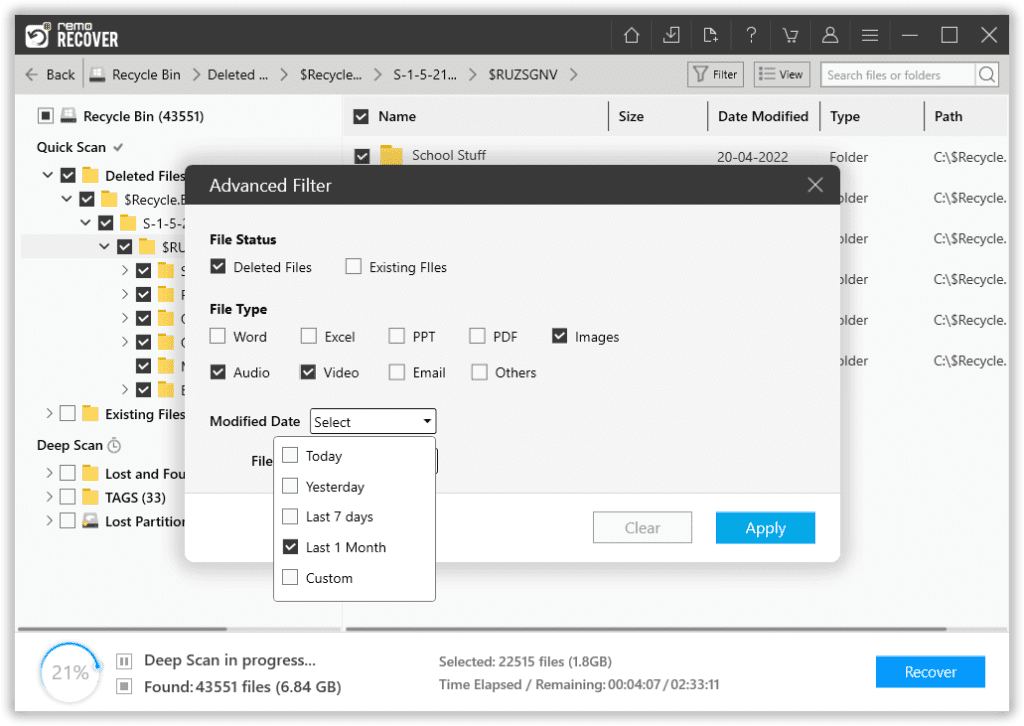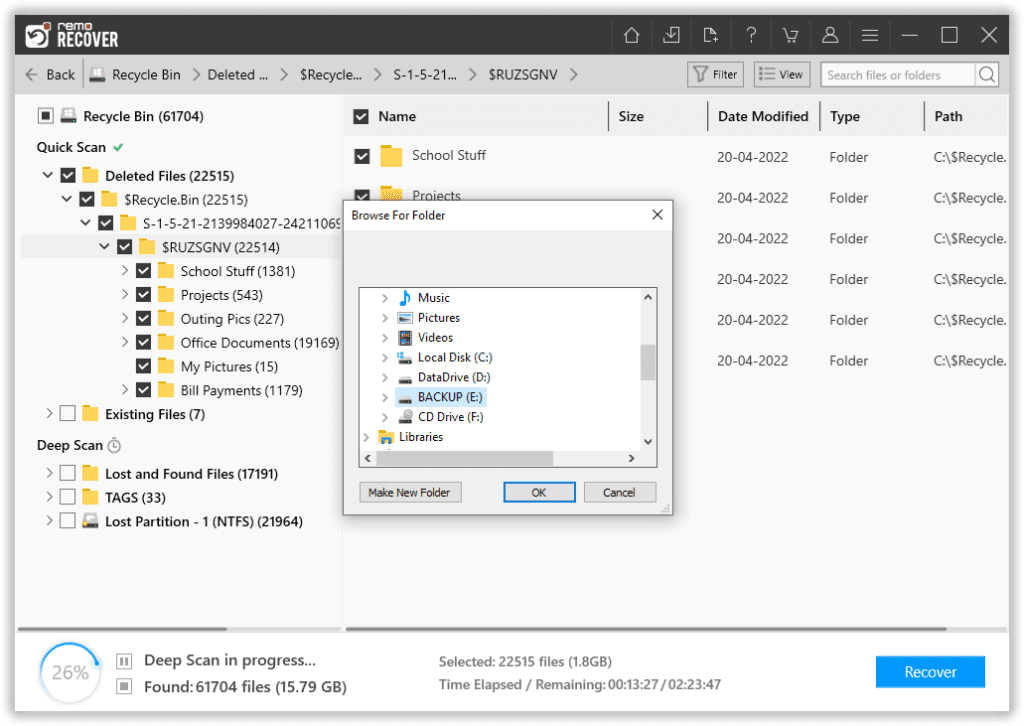La papelera de reciclaje es una carpeta predeterminada creada por el sistema operativo Windows para almacenar archivos eliminados temporalmente en su computadora. Estos archivos eliminados se pueden recuperar hasta que no vacíe la Papelera de reciclaje o elimine los archivos manualmente yendo a la carpeta Papelera de reciclaje.
En caso de eliminar archivos accidentalmente en Windows 11, 10 o en su versión anterior, puede realizar la recuperación de la papelera reciclaje y restaurar sus videos o fotos eliminados. Además de la eliminación accidental, existen otras razones de pérdida de datos por las que puede resultar difícil restaurar archivos de la Papelera de reciclaje. Algunos de los escenarios comunes son los siguientes;
- Archivos eliminados de la papelera de reciclaje o Contenedor vaciado para aumentar el espacio de almacenamiento.
- Archivos eliminados permanentemente usando Shift + Delete llaves.
- Los archivos eliminados pasaron por alto la papelera de reciclaje de Windows.
Durante los escenarios anteriores, es importante que tenga una copia de seguridad de los archivos eliminados para restaurarlos fácilmente. En caso de que no haya realizado una copia de seguridad de sus archivos, no significa que no pueda restaurar sus videos o fotos eliminados.
En este artículo, hemos cubierto cómo puede restaurar archivos eliminados de la Papelera de reciclaje en cualquier versión del sistema operativo Windows (incluidos los últimos Windows 11 y 10).
.
Tabla de contenido:
- Compruebe la papelera de reciclaje (antes de vacío)
- Recuperar archivos sin software (Historial de archivos)
- Recuperar archivos eliminados de la papelera de reciclaje usando Remo Recover (100% efectivo)
- Consejos para evitar la eliminación permanente de archivos de la papelera de reciclaje
- Preguntas más frecuentes
1. Como Recuperar archivos borrados de la Papelera de Reciclaje (Antes de Vaciar)
Lo primero que debe verificar los archivos eliminados de una computadora con Windows es la Papelera de reciclaje. Siga los pasos que se indican a continuación para recuperar su fotos borradas accidentalmente, archivos o videos gratis. Este método solo se aplica si no ha vaciado o eliminado archivos de la Papelera de reciclaje.
- Abierto Recycle Bin en su computadora con Windows.
- Seleccione los archivos eliminados que desea recuperar.
- Right-click en los archivos seleccionados y haga clic en el Restore.
- Ahora, sus archivos eliminados de la Papelera de reciclaje se restaurarán a su ubicación anterior.
2. Como Recuperar Archivos Eliminados Permanentemente Sin Programas?
Si está buscando Recuperar Archivos Eliminados Permanentemente de reciclaje sin ningún software, use Historial de archivos. Esta característica en el sistema operativo Windows funciona de manera similar a la forma en que Time Machine Backup funciona en Mac. Si ha activado el Historial de archivos antes de la pérdida de datos, puede recuperar archivos borrados de su PC volviendo a la versión anterior.
- Abre el Windows File Explorer.
- Vaya a la carpeta en la que había guardado sus archivos eliminados.
- Clickea en el Home pestaña y luego seleccione la History botón.
- Puede navegar a través del tiempo usando los botones de flecha para ubicar la versión anterior que desea recuperar los archivos eliminados.
- Ahora, seleccione los archivos que desea recuperar y haga clic en el Restore botón. Ahora, todos sus archivos eliminados de la Papelera de reciclaje se restaurarán a su ubicación original.
Si activó el Historial de archivos antes de la pérdida de datos, puede recuperar los archivos eliminados volviendo a la versión anterior de su PC. En caso de que no haya activado esta función antes de la eliminación, este método no puede ayudarlo a recuperar archivos. Durante tal escenario, debe usar un software confiable de recuperación de datos como Recuperar Remo.
Nota: Durante la eliminación permanente de archivos, el espacio ocupado por sus datos se marcará como listo para sobrescribirse. Entonces, si agrega nuevos archivos o actualiza los documentos existentes sin realizar la recuperación de la Papelera de reciclaje, entonces puede evitar que la recuperación de la Papelera de reciclaje sea exitosa. En tales casos, se recomienda dejar de usar la unidad de la que ha eliminado archivos hasta que no los recupere.
3. Como Recuperar Archivos Eliminados de la Papelera de Reciclaje con la herramienta Remo Recover
Utilice la herramienta Remo Recover para recuperar archivos borrados papelera de reciclaje con simples clics. Este software funciona con algoritmos avanzados de recuperación de datos para restaurar de forma segura más de 300 formatos de archivo como fotos, imágenes sin procesar, videos, PDF, archivos de Excel, documentos de Word o PPT de la Papelera de reciclaje de Windows.
- Descargue e instale el Remo Recover herramienta y haga clic en el Recycle bin.
- Haga clic en el Scan Ahora, la herramienta comienza a recupera archivos borrados de la papelera de reciclaje.
- Una vez que se completa el proceso de escaneo, la herramienta Remo Recover muestra todos los archivos recuperados de la Papelera de reciclaje en Dynamic Recovery View. Puedes usar Preview función para buscar archivos, imágenes o videos que está buscando en la Papelera de reciclaje.
- Utilizando el Advanced Filter también puede ordenar y ubicar los archivos que desea restaurar Recycle Bin.
- Seleccione los archivos que desea recuperar y haga clic en el Recover botón para restaurarlos a cualquier ubicación de su elección.
Consejos para Evitar la Eliminación Permanente de Archivos de la Papelera de Reciclaje
- Realice una copia de seguridad periódica de todos sus archivos importantes.
- Una vez que encuentre la eliminación permanente de archivos de la Papelera de reciclaje, se recomienda dejar de usar su PC hasta que no recupere los datos de la Papelera de reciclaje..
- No elimine archivos de la Papelera de reciclaje a menos que no sean relevantes para usted.
- Tenga cuidado al eliminar archivos con las teclas shift delete, ya que no deja ningún rastro de archivos eliminados en la Papelera de reciclaje.
- No vacíe la Papelera de reciclaje si tiene alguno de sus archivos o carpetas importantes.
- Utilice el software Remo Recover para restaurar datos de la eliminación permanente de archivos de la Papelera de reciclaje.
Preguntas Más Frecuentes:
1) ¿Los archivos borrados de USB van a la Papelera de reciclaje?
No. Los archivos eliminados de una unidad USB no van a la Papelera de reciclaje, ya que es un dispositivo de extracción. Solo los archivos eliminados del disco duro de Windows se mueven a la Papelera de reciclaje. Pero, se preguntará si sabe que donde esta la papelera de reciclaje en USB o disco duro externo tiene su propia papelera de reciclaje donde guarda todos sus archivos eliminados. En caso de que desee recuperar archivos eliminados de un USB, solo necesita conectarlos a su computadora con Windows y comenzar a recuperar datos utilizando el software Remo Recover.
2) ¿Puedo recuperar archivos borrados de la papelera de reciclaje permanentemente en Windows 10?
Sí, puede fácilmente recuperar archivos borrados de la papelera de reciclaje permanentemente en Windows 10 y también de sus versiones anteriores como Windows 8.1, 8, 7, etc., utilizando la herramienta Remo Recover.